win7喇叭红叉没声音怎么办?Win7电脑声音小喇叭红叉的解决方法!
发布时间:2017-04-06 21:06:21 浏览数:
在Win7操作系统中,有用户反应电脑没有声音,在任务栏中的小喇叭上有红色的叉叉图标,该怎么办呢?出现这样的情况,一般是由于服务未运行导致,下面小编给大家分享下解决方法。
步骤一:
1、按下【Win+R】组合键呼出运行,输入:services.msc 点击确定打开服务;
2、找到【windows audio】服务双击打开,查看该服务是否已启用,未启用的话将该服务启用;
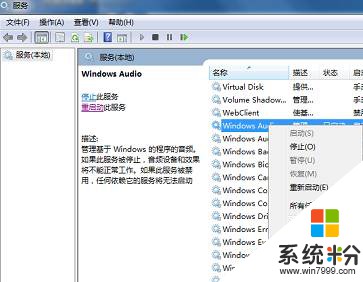
3、然后切换到“登录”选项卡中,将“登录选项”设置为“本地系统帐户”,点击“应用”,然后再将“登录选项”设置为“指定账户”,下方选择“local service”账户,最后点击“确定”保存设置重启一次计算机
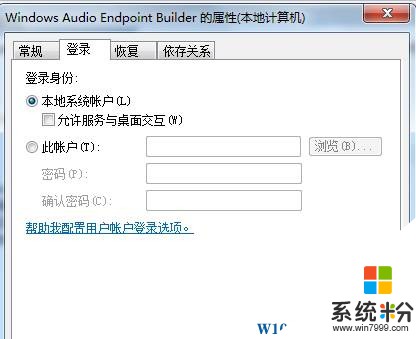
步骤二:如果步骤一不行可参考
1、点击开始菜单,点击【控制面板】;
2、将控制面板右上角的查看方式修改为【大图标】或【小图标】,在下面点击【realtek高清晰音频管理器】;
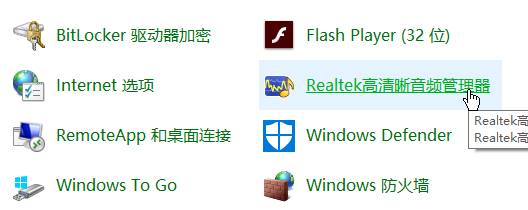
3、打开后点击右上角的【文件夹】图标,在弹出的框中勾选【禁用前面版插孔检测】,点击【确定】后即可恢复正常!
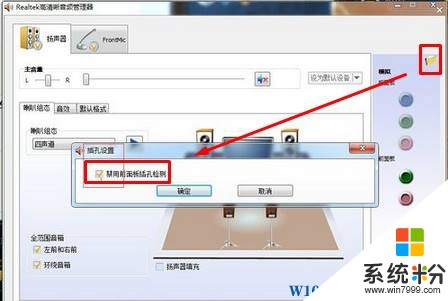
以上就是小编给大家分享的Win7电脑声音小喇叭红叉的解决方法!
步骤一:
1、按下【Win+R】组合键呼出运行,输入:services.msc 点击确定打开服务;
2、找到【windows audio】服务双击打开,查看该服务是否已启用,未启用的话将该服务启用;
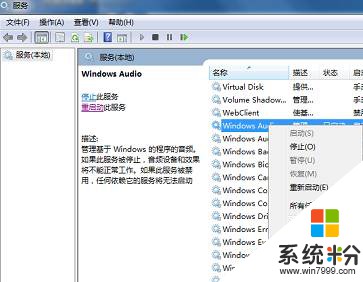
3、然后切换到“登录”选项卡中,将“登录选项”设置为“本地系统帐户”,点击“应用”,然后再将“登录选项”设置为“指定账户”,下方选择“local service”账户,最后点击“确定”保存设置重启一次计算机
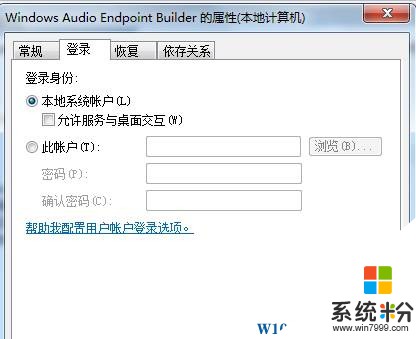
步骤二:如果步骤一不行可参考
1、点击开始菜单,点击【控制面板】;
2、将控制面板右上角的查看方式修改为【大图标】或【小图标】,在下面点击【realtek高清晰音频管理器】;
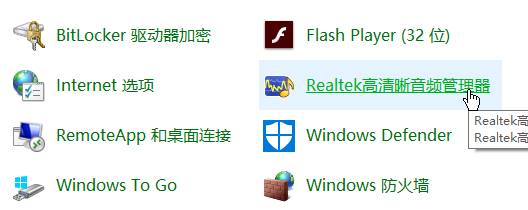
3、打开后点击右上角的【文件夹】图标,在弹出的框中勾选【禁用前面版插孔检测】,点击【确定】后即可恢复正常!
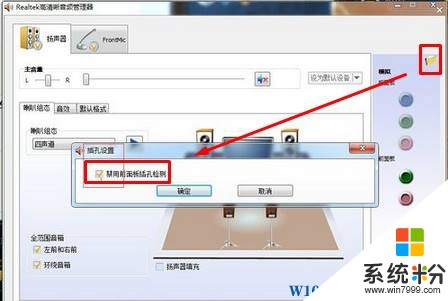
以上就是小编给大家分享的Win7电脑声音小喇叭红叉的解决方法!